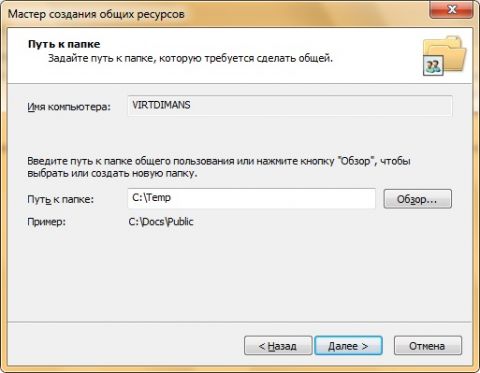|
|
Создание общего ресурса, используя оснастку «Общие папки»12 ЦЕЛЬ РАБОТЫ Изучить оснастки «Общие папки» в Windows, создание общей папки и общего ресурса на сервере. ПОРЯДОК ВЫПОЛНЕНИЯ РАБОТЫ 1. Изучить информацию раздела МЕТОДИЧЕСКИЕ УКАЗАНИЯ 2. Выполнить предложенные команды в сервере W2003. 3. Ответить на контрольные вопросы - 3. ОФОРМИТЬ ОТЧЕТ, КОТОРЫЙ ДОЛЖЕН СОДЕРЖАТЬ: -титульный лист (см. приложение); -цель работы; -порядок выполнения работы; -графическое отображение порядка выполнения предложенных команд МЕТОДИЧЕСКИЕ УКАЗАНИЯ 1 шаг: Загрузить Win2003 и станцию, которая его пингует (ping (ip сервера) со станции) . 2 шаг: Установили приложения (устройство – установить приложение гостевой ОС) на станции и на сервере. Расшарить папку (также как это делалось в общих папках Ubuntu) 3 шаг: Создали на раб.столе сервера папку, правой кнопкой открыли к ней общий доступ. 4 шаг: Открыли папку «практику 11», «общие папки». Выполняем по шагам практику.
К сожалению, средство управления общими папками нельзя открыть из панели управления. Вы можете открыть оснастку управления общими папками любым из следующих способов: 1. Воспользуйтесь комбинацией клавиш 2. Откройте «Консоль управления MMC». Для этого нажмите на кнопку «Пуск», в поле поиска введите mmc, а затем нажмите на кнопку «Enter». Откроется пустая консоль MMC. В меню «Консоль» выберите команду «Добавить или удалить оснастку» или воспользуйтесь комбинацией клавиш Ctrl+M. В диалоге «Добавление и удаление оснасток» выберите оснастку «Общие папки». В диалоговом окне «Общие папки», который изображен на следующей иллюстрации, вы можете выбрать компьютер, общими папками которого хотите управлять. По умолчанию вам предлагается выбрать локальный компьютер, но если вы хотите открыть оснастку «Общие папки» для другого компьютера – в области «Эта оснастка всегда управляет» переместите переключатель на опцию «другим компьютером» и введите имя или IP-адрес компьютера. По нажатию на кнопку «Обзор» вы можете выбрать компьютер, используя диалоговое окно «Выбор: Компьютер». Также вы можете указать, что будет отображаться в консоли управления Microsoft: только общие ресурсы, только сеансы, только открытые файлы или все три категории сразу.
Рис. 1. Диалоговое окно «Общие папки» при добавлении оснастки в консоль управления MMC
После того как вы сделаете выбор компьютера и области просмотра нажмите на кнопку «Готово». В диалоге «Добавление или удаление оснасток» нажмите на кнопку «ОК»; 3. Нажмите правой кнопкой мыши на значке «Компьютер» и из контекстного меню выберите команду «Управление». В дереве консоли выберите узел «Общие папки»; Оснастка «Общие папки» изображена на следующей иллюстрации:
Рис. 2. Оснастка «Общие папки»
Управление общим доступом папок Как было сказано выше, вы можете создавать общие ресурсы (предоставлять доступ к папкам или дискам) двумя способами: при помощи оснастки «Общие папки», а также средствами командной строки. Рассмотрим подробно каждое из этих средств. Создание общего ресурса, используя оснастку «Общие папки» Для того чтобы создать общий ресурс при помощи оснастки «Общие папки», выполните следующие действия: 1. Откройте оснастку «Общие папки»; 2. Перейдите на узел «Общие ресурсы» и вызовите «Мастер создания общих ресурсов». Для этого выполните любое из следующих действий: a) В дереве консоли нажмите правой кнопкой мыши на узле «Общие ресурсы» и из контекстного меню выберите команду «Новый общий ресурс» или команду «Создать» > «Общий ресурс»; b) Нажмите правой кнопкой на панели сведений и из контекстного меню выберите команду «Новый общий ресурс» или команду «Создать» > «Общий ресурс»; c) Если у вас отображается панель действий, то перейдите в ней по ссылке «Дополнительные действия» и выберите команду «Новый общий ресурс» или команду «Создать» > «Общий ресурс»; d) Нажмите на кнопку «Общий доступ к папке», которая расположена на панели инструментов; e) В меню «Действие» выберите команду «Новый общий ресурс». 3. В диалоговом окне «Мастер создания общих ресурсов» на первом шаге вы можете прочитать информацию о том, какие действия позволяет выполнить данный мастер. Нажмите на кнопку «Далее»;
Рис. 3. Мастер создания общих ресурсов 4. На шаге «Путь к папке» введите в текстовом поле «Путь к папке:» путь к существующей папке. Вы можете нажать на кнопку «Обзор» и выбрать папку, используя диалоговое окно «Обзор папок» или создать новую. После того как будет выбрана папка для предоставления общего доступа нажмите на кнопку «Далее»;
Рис. 4. Выбор папки, предназначенной для предоставления общего доступа 5. Шаг «Имя, описание и параметры» позволяет вам задать имя папки, которое будет отображаться на компьютерах, для которых будет предоставлен общий доступ. Для этого в поле «Общий ресурс» задайте имя для данной папки. В поле «Описание» вы можете добавить примечание для данного ресурса. Кнопка «Изменить» вызывает диалоговое окно «Настройка автономного режима», которое позволяет обеспечивать доступ к папке даже при работе в автономном режиме. О данном режиме вы узнаете в одном из следующих разделов. После того как вы укажите все параметры, нажмите на кнопку «Далее»;
Рис. 5. Настройка имени, описания и автономного режима общей папки 6. На предпоследнем шаге мастера создания общих папок вы можете задать разрешения для своей общей папки. Вы можете выбрать любую из трех предоставленных настроек разрешений для общей папки или создать особые разрешения. По умолчанию выбрано разрешение «У всех пользователей доступ только для чтения», что позволяет абсолютно всем пользователям вашей сети просматривать данную папку, но разрешения на изменение файлов будет только у вас. Разрешение «Администраторы имеют полный доступ, остальные – доступ только для чтения» позволяет настроить соответствующие требования. Администраторами являются только те пользователи, которые состоят в группе «Администраторы» только на вашем компьютере. Если вы хотите, чтобы доступ был только у администраторов – выберите разрешение «Администраторы имеют полный доступ, остальные не имеют доступа». Если вас не устраивает ни один из вышеперечисленных способов разрешений, создайте свои разрешения, установив переключатель на опцию «Настройка разрешений доступа» и нажав на кнопку «Другой». В диалоговом окне «Настройка разрешений доступа» на вкладке «Разрешения для общего доступа» выберите пользователей, которым будет предоставлен доступ к этому общему ресурсу и укажите для этих пользователей разрешения. На вкладке «Безопасность» вы можете указать настройки безопасности для пользователей и групп, которым предоставлен общий доступ. Нажмите на кнопку «ОК» для закрытия диалогового окна настройки разрешений доступа. После выбора требуемого разрешения нажмите на кнопку «Готово»;
Рис. 6. Назначение разрешений для общей папки 7. На последнем шаге вы увидите сводную информацию по созданию общего ресурса. Нажмите на кнопку «Готово» для завершения предоставления общего ресурса.
Рис. 7. Завершение создания общего ресурса

12 Не нашли, что искали? Воспользуйтесь поиском по сайту: ©2015 - 2024 stydopedia.ru Все материалы защищены законодательством РФ.
|
 +R для открытия диалога «Выполнить». В диалоговом окне «Выполнить», в поле «Открыть» введите fsmgmt.msc (в XP mmc) и нажмите на кнопку «ОК».
+R для открытия диалога «Выполнить». В диалоговом окне «Выполнить», в поле «Открыть» введите fsmgmt.msc (в XP mmc) и нажмите на кнопку «ОК».